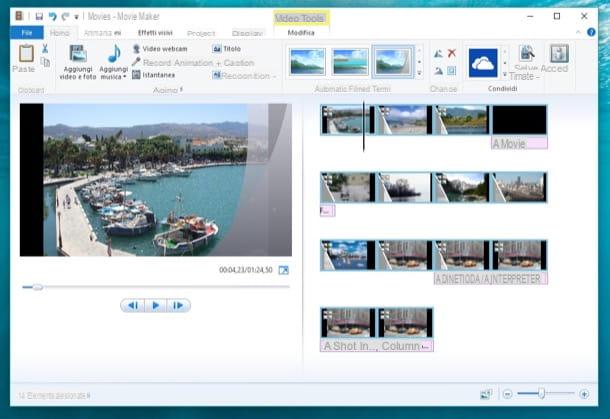Créer un compte iCloud à partir d'un ordinateur
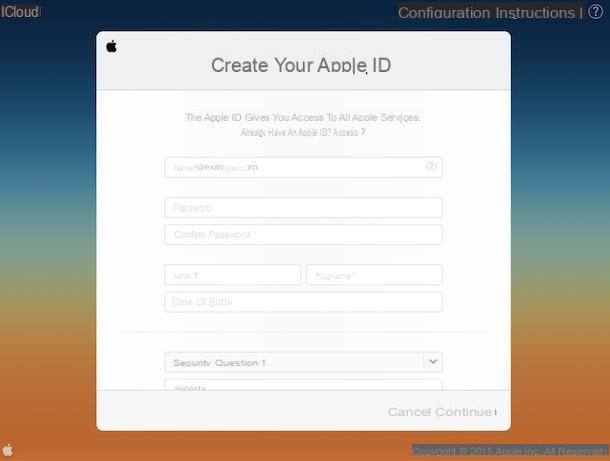
Si vous souhaitez créer des comptes iCloud à partir de votre ordinateur, la première étape à suivre est de vous connecter au site Web iCloud.com et de cliquer sur l'élément. Créez le vôtre maintenant qui se trouve en bas de la page qui s'ouvre.
A ce stade, remplissez le formulaire qui vous est proposé en renseignant toutes vos données personnelles (nom, prénom et date de naissance), l'adresse email et le mot de passe que vous souhaitez utiliser pour accéder au compte (à saisir dans deux champs différent) et définissez trois questions de sécurité via les menus déroulants appropriés. Les questions de sécurité sont extrêmement importantes. En fait, ce sont ceux qui, en cas de perte du mot de passe, vous permettront de retrouver l'accès au compte et/ou vous permettront de changer la clé d'accès.
Enfin, choisissez de recevoir les communiqués de presse et les offres d'Apple en conservant ou en supprimant, selon vos besoins et vos préférences, la coche des éléments appropriés, copiez le code de sécurité dans le champ de texte approprié et appuyez sur le bouton Continue situé en bas à droite.
Vous devez maintenant vérifier votre identité. Pour ce faire, accédez à l'adresse e-mail faisant référence à l'adresse e-mail précédemment saisie, ouvrez le message que vous avez reçu d'Apple et tapez le code que vous trouverez dans cette dernière sur le site iCloud. Appuyez ensuite sur le bouton Vérification et vous pouvez commencer à utiliser votre identifiant Apple.
À ce stade, vous pouvez enfin vous sentir satisfait... ou presque ! La procédure que nous venons de voir ensemble vous a en effet permis de créer un identifiant Apple à utiliser sur Mac, iPhone, iPad ou autres appareils produits par la société Cupertino et ne représente donc que la phase préliminaire pour pouvoir créer des comptes iCloud. Vous devrez donc effectuer d'autres démarches afin d'obtenir une adresse email @icloud.com. Dans tous les cas, ne vous inquiétez pas, c'est un jeu d'enfant.
Pour obtenir votre compte de messagerie @ icloud.com, vous devez disposer d'un appareil iOS et l'associer à l'ID que vous avez créé via votre ordinateur. Si vous ne savez pas comment faire, accédez simplement à l'écran d'accueil de l'iDevice, appuyez sur réglages, tarif tap su Courrier, sélectionnez l'élément Compte puis appuyez sur Ajouter un compte. À ce stade, sélectionnez le logo de iCloud, entrez l'adresse e-mail et le mot de passe que vous avez précédemment utilisés pour créer votre compte sur iCloud.com et appuyez d'abord sur Avanti et alors Accepter (pour accepter les conditions d'utilisation d'iCloud).
Alternativement, vous pouvez également aller à réglages, sélectionnez l'élément iCloud attaché à l'écran qui vous est présenté et configurez votre compte à partir de là.
Si tout se passe bien, dans quelques instants, vous obtiendrez votre adresse e-mail suffixée par @ icloud.com et ayant le même domaine que l'adresse e-mail que vous avez choisi d'utiliser pour créer votre identifiant Apple. Puisque ce n'était pas si compliqué ?
Créer un compte iCloud sur iPhone/iPad

Si vous êtes sur le point d'activer un nouvel iPhone ou iPad, vous pouvez créer votre compte iCloud directement à partir de celui-ci. Il vous suffit de suivre la procédure de configuration initiale de l'appareil qui vous est automatiquement proposée lors de la mise sous tension de l'appareil ou après sa réinitialisation. Sélectionnez ensuite votre langue, votre pays de résidence, établissez une connexion Internet via Wi-Fi et choisissez d'activer ou non les services de localisation.
À ce stade, choisissez de configurer le terminal en tant que nouvel iPhone / iPad, sélectionnez l'élément Créer un identifiant Apple gratuit à partir de l'écran qui s'ouvre et de fournir toutes les informations qui vous sont demandées.
Vous devez d'abord indiquer votre date de naissance puis vous devez appuyer sur le bouton Après situé en haut à droite et tapez votre nom et prénom. Après cette étape aussi, appuyez sur Après, cochez la case à côté de l'élément Créer une adresse e-mail iCloud gratuite et poursuivez la procédure de configuration du compte en tapant le nom d'utilisateur (et donc l'adresse e-mail) que vous souhaitez utiliser sur iCloud.
Après avoir rempli le formulaire, cliquez sur Après e Créer, tapez le Mot de passe vous souhaitez utiliser pour vous connecter à votre compte et continuer. Vous devez maintenant configurer trois questions de sécurité (obligatoires) et une adresse e-mail secondaire (facultatif) pour récupérer les informations de connexion à votre adresse iCloud en cas de perte.
Enfin, choisissez de recevoir les newsletters d'Apple en activant ou en désactivant le levier approprié, appuie sur Accepter pour accepter les conditions d'utilisation d'iOS, choisissez d'activer ou non iCloud e Trouver mon iPhone/iPad, configurez un code PIN de sécurité pour votre appareil et vous aurez votre nouvelle adresse @ icloud.com prête à l'emploi !
Si, par contre, vous avez activé votre appareil iOS et souhaitez créer une nouvelle adresse e-mail @ icloud.com, procédez de cette autre manière : allez dans le menu réglages, sélectionnez la voix Courrier à partir de l'écran qui vous est présenté puis appuie d'abord sur l'élément Compte et alors Ajouter un compte et sélectionnez le logo de iCloud.
À ce stade, appuyez sur l'élément Créer un nouvel identifiant Apple, entrez votre date de naissance, puis votre nom et choisissez de recevoir une adresse e-mail iCloud gratuite. Tapez ensuite le nom d'utilisateur que vous souhaitez utiliser pour accéder à iCloud (qui correspondra alors à la première partie de votre adresse e-mail), appuyez sur Continue, Alors Créer et définissez le mot de passe à utiliser pour accéder au compte.
Le reste de la procédure est pratiquement identique à ce que nous avons vu en référence à l'activation d'un nouvel iPhone/iPad : il faut paramétrer des questions de sécurité, saisir une adresse email secondaire (facultatif) et ainsi de suite.
Gestion des alias

Apple vous permet de créer jusqu'à trois alias pour chaque adresse e-mail @ icloud.com. Vous ne savez pas ce que sont les alias ? Pas de problème, maintenant je vais vous l'expliquer. Les alias sont des adresses « fictives » associées à votre adresse e-mail principale qui vous permettent de recevoir des messages de personnes et d'entreprises à qui nous ne souhaitons pas révéler notre véritable adresse e-mail. Ce n'est pas un outil efficace comme les e-mails temporaires (car les messages arrivent de toute façon à notre véritable adresse) mais il peut être utile pour éviter les désagréments ou pour gérer plus efficacement votre correspondance électronique.
Pour créer un alias, connectez-vous au site Web iCloud.com et connectez-vous à l'aide de vos données d'identification Apple. Cliquez ensuite sur l'icône de Courrier, sélectionnez leéquipement situé en bas à gauche, cliquez sur l'élément Préférences... attaché au menu qui vous est présenté, appuie sur la carte Compte présent dans la case qui s'est ouverte puis cliquez sur l'option Ajouter un alias....
Choisissez ensuite l'adresse email que vous souhaitez utiliser comme alias (qui aura toujours @icloud.com en suffixe) et précisez le nom à associer à ce dernier en remplissant le champ approprié que vous trouverez à côté de l'article Nom complet:. Si vous le jugez nécessaire, vous pouvez attribuer une étiquette et une couleur à l'alias nouvellement créé afin qu'il puisse être identifié plus facilement. Pour conclure, cliquez sur OK.
Si et quand un alias spécifique créé n'est plus utile, vous pouvez le supprimer simplement en revenant à l'onglet Compte de la section Préférences... di Courrier accessible en cliquant sur leéquipementen cliquant sur l'alias « incriminé » et en sélectionnant l'entrée effacer.
Si au lieu de supprimer définitivement un alias, vous souhaitez simplement le désactiver temporairement, cochez la case à côté de l'élément Pseudonyme d'invalidité. Bien sûr, si et quand cela est nécessaire, vous pouvez réactiver l'alias en supprimant la coche de l'option appropriée.
Vous pouvez également choisir lequel, entre votre adresse e-mail iCloud et ses alias, définir par défaut. Pour cela, allez dans l'onglet Composition des préférences de Courrier et sélectionnez l'adresse que vous souhaitez utiliser par défaut dans le menu déroulant que vous trouverez à côté de l'élément Définir comme adresse par défaut : présent dans la rubrique Envoyer à. Très simple.
Comment créer un compte iCloud